word文档怎么算平均分?
发布时间:2021年03月05日 17:08
Word里不但可以加入文字,还可以插入表格和图片,表格里有一些复杂的数据需要计算,但不是简单的计算加减乘除,这些数据我们会利用一些函数公式进行计算,这样可以减少很多复杂的计算工作,提高工作效率和数据的准确性。今天我们就给大家讲一讲word文档怎么算平均分。
1.在word文档中有以下表格数据。
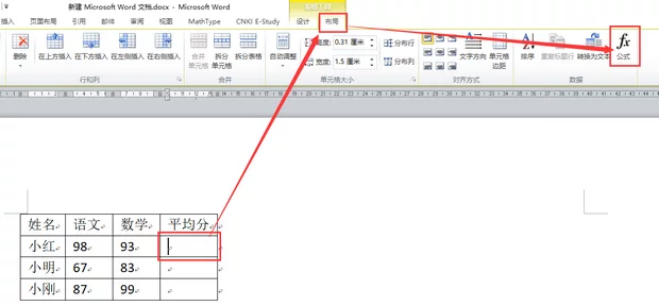
2.光标定位在小红的平均分一栏,点击“布局”下拉栏中的“公式“。
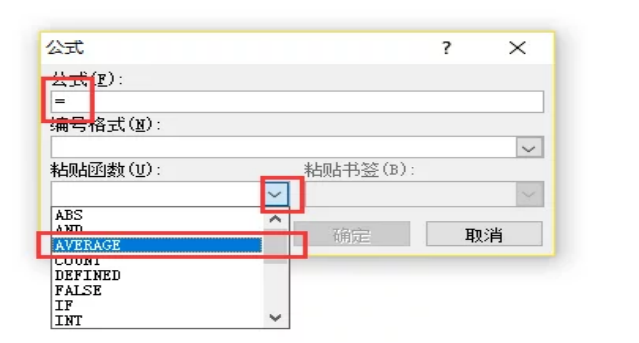
3.在”公式“的输入框中,把”SUM(LEFT)“删除。点击”粘贴函数“的小三角,在弹出的函数当中点选”AVERAGE"。
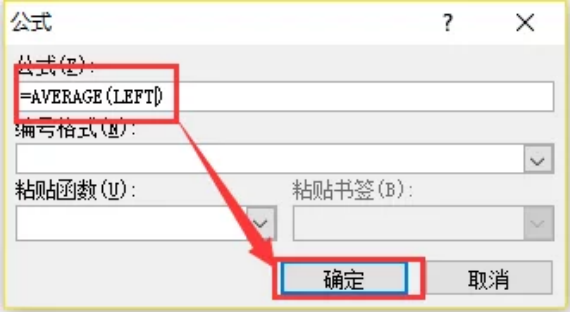
4.在括号里输入“LEFT”,点击“确定”即可。
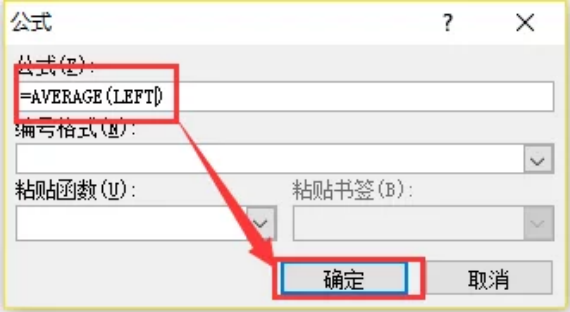
5.则小红的平均分为95.5,同样的步骤可求解出小明和小刚的平均分。
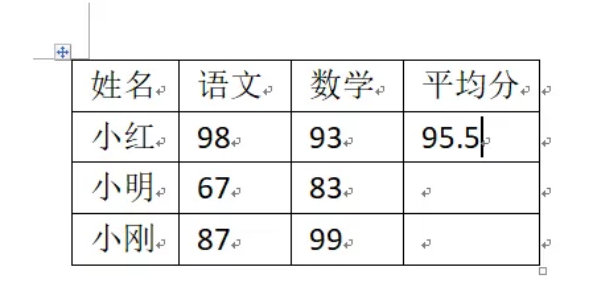
上边的步骤就是word文档怎么算平均分的方法,如果遇到计数量大的数据要算平均数是很有帮助的,电脑代替计算是时代发展的趋势,以后再word文档里我们可以插入更多实用的表格进行报告展示,这样会提高整个word文档的质量。
本篇文章使用以下硬件型号:联想小新Air15;系统版本:win10;软件版本:WPS 2019。




